Hvordan bruker jeg luftrenseren min med SmartThings?
SmartThings er intuitiv, enkel og gjør styring av apparater så mye enklere. Koble Samsung-luftrenseren din til SmartThings-appen, og administrer den med en enkel berøring.
Nyt forskjellige funksjoner på luftrenseren med SmartThings
For å bruke mange av de praktiske luftrenserfunksjonene, kobler du apparatet til SmartThings-appen på smarttelefonen din.
Sørg for at luftrenseren og smarttelefonen er koblet til et Wi-Fi-nettverket før du starter. Alle funksjoner er tilgjengelige med en Wi-Fi-tilkobling. Synkroniser også Samsung-kontoen og SmartThings-appen med luftrenseren.

Etter første gangs tilkobling av luftrenseren med SmartThings
Når du er ferdig med å koble til luftrenseren med SmartThings, får du se kortet til den installerte luftrenseren på startskjermen i SmartThings-appen. Trykk for å starte kortet for luftrenseren og velge land. Fortsett å følge instruksjonene i SmartThings-appen slik at luftrenseren kan stille inn språk.
Kategoriene på startskjermen til SmartThings kan variere avhengig av lokale omstendigheter eller hvilken luftrensermodell du har.






Trinn 3. Du kan redigere navnet på den tilkoblede enheten i hvert rom, og plasseringer her. Du kan også angi luftrenseren som brukes hyppig som favoritt eller du kan slette enheten.
Når du trykker på knappen + Add to Home screen (+ Legg til på startskjermen), får du se den tilkoblede luftrenseren i listen på startsiden til SmartThings.
Navigere gjennom luftrenserens funksjoner i SmartThings
Du kan bruke SmartThings som en fjernkontroll til apparatet. Sjekk hver kategori under. Når du administrerer innstillingene, bare trykker og velger du.
Vindstyrke og viftehastighet
Vindstyrke
Du kan se og administrere vindstyrken. Trykk på menyen og velg modusen du ønsker.
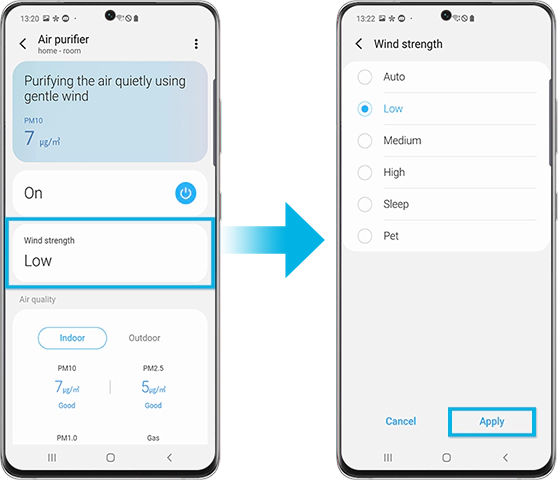
Viftehastighet
- Velg viftehastigheten du ønsker for luftrenseren.
- Trykk på den gjeldende hastigheten (f.eks. lav, Auto, etc.), og velg deretter ønsket viftehastighet
Luftkvalitet
Du kan få tilgang til informasjon om luftkvaliteten i området ditt. Hvis du ikke ser informasjon om luftkvaliteten utenfor, spesifiserer du region i innstillingene.
Innendørs luftkvalitet
Berør de 3 punktene øverst til høyre på skjermen for å vise nivåene PM10 / PM2.5 / PM1.0 og luftkvaliteten inne i hjemmet.
Merknad: Modeller som bruker dongle støtter ikke visning av PM1.0 forurensningsnivå.
Utendørs luftkvalitet
Du kan se den generelle luftkvaliteten i området du bor i. Trykk på utendørsdelen for å se en mer detaljert forklaring.


Planlegge
Velg ønsket på/av-tider.
- Du kan angi opptil 10 på/av-tider.
- Du kan ikke innstille samme tidspunkt for både på- og av-tidspunktene.
- Mens du stiller inn på/av-tid, vises ingen indikasjoner om på/av på luftrenserens skjerm.
- Når du har angitt på/av-tid, vil den fortsette selv om du trekker ut og setter inn strømledningen til luftrenseren.
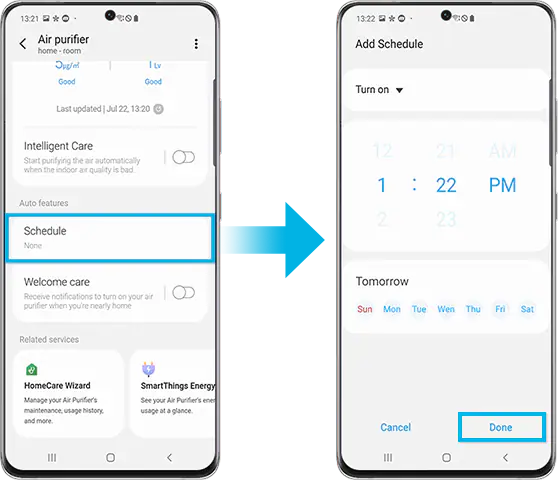
Relaterte tjenester
Du kan gå til menyen med relaterte tjenester gjennom Life-ikonet på linjen.
HomeCare-veiviser
Sjekk filterstatus her. Maskinen hjelper til med å opprettholde et renere luftmiljø ved å vise deg når filterutskiftning er nødvendig. Enheten er registrert i SmartThings, slik at du kan sjekke riktige filtre for enheten og raskt og enkelt kjøpe filtre.
SmartThings Air
Gjennom SmartThings Air kan du sjekke luftforurensningsnivåene inne der luftrenseren er plassert når som helst. Når du velger Smart-modus, lar den luftrenseren brukes automatisk avhengig av miljøsituasjonen.
SmartThings Energy
Du kan overvåke apparatets energiforbruk per måned.
Merknad: Noen av alternativene er kanskje ikke tilgjengelig på luftrenseren din.
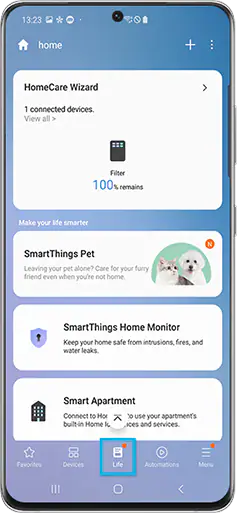
Merknad:
- Noen av alternativene er kanskje ikke tilgjengelig på luftrenseren din.
- Tilgjengelige teknologier og funksjoner kan variere avhengig av land, tjenestetilbyder, nettverksmiljø eller produkt.
- Før du prøver apptilkoblingen, så sjekk om enhetens programvare og tilknyttede apper er oppdatert til den nyeste versjonen.
- Mobilskjermbilder av dette innholdet kan variere avhengig av hvilken enhetsmodell du har.
Takk for din tilbakemelding
Vennligst svar på alle spørsmål







